-
Cómo encontrar una configuración de dirección IP
-
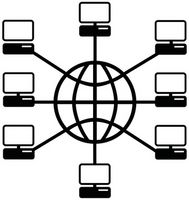
Conocer una dirección IP (Protocolo de Internet) de los equipos de red como servidores, ordenadores e impresoras es necesario para compartir la red y en materia de redes de solución de problemas. El IP es una identificación única de los equipos a través de Internet, ya sea estática (asignación permanente) o dinámica (asignado automáticamente). Encontrar una configuración IP se debe ya sea que pase por el GUI (Graphic User Interface) o la línea de comandos. Los diferentes sistemas operativos tienen diferentes maneras de obtener la dirección IP; utilice el método que trabaja para el sistema que está utilizando.Instrucciones
Método de línea de comandos del sistema operativo de Windows
1 Haga clic en "Inicio" de la barra de tareas del ordenador que ejecuta el sistema operativo Microsoft Windows.
2 Haga clic en "Ejecutar". Aparecerá una pequeña ventana.
3 Escribe las letras "cmd" dentro de la casilla junto a "Abrir:" y pulsa "Aceptar". Esto hará que aparezca abierto otra ventana conocida como la ventana de símbolo del sistema.
4 Escriba "ipconfig / all" al lado del cursor parpadeante o hacia la derecha en el indicador. Esta mostrará la configuración IP de Windows, que muestra su dirección IP, máscara de subred, puerta de enlace predeterminada, DHCP (Dynamic Host Configuration Protocol) dirección IP del servidor DNS (Domain Name Service) dirección IP del servidor y otra información.
Interfaz gráfica de usuario en Microsoft Windows
5 Haga clic en "Inicio" de la barra de tareas del equipo que ejecuta el sistema operativo Microsoft Windows.
6 Haga clic en "Panel de control".
7 Haga clic en "Conexiones de red e Internet."
8 Haga clic en "Conexiones de red".
9 Haga doble clic en el icono llamado "Conexión de área local". Esto puede mostrar conectado y cortafuegos.
10 Haga clic en "Propiedades" en la pestaña "General".
11 Resalte "Protocolo de Internet (TCP / IP)". Haga clic en "Propiedades". Esto abrirá la configuración.
Interfaz gráfica de usuario del sistema operativo Mac
12 Haga clic en el logotipo "Apple".
13 Elija la opción "Preferencias del sistema".
14 Seleccione "Red" en la sección de conexión a Internet y de red.
15 Elija en el menú desplegable del tipo de conexión que tenga. Por ejemplo, seleccione "AirPort" si se conecta a través de conexión inalámbrica "Ethernet incorporada en" si está utilizando la conexión del cable LAN o "FireWire incorporado" si utiliza FireWire para conectar.
dieciséis Haga clic en "TCP / IP" para mostrar la configuración de la red.
Consejos y advertencias
- Escribe "ipconfig" en la shell si está ejecutando en UNIX.
